在Android项目中集成OpenCV(Open Source Computer Vision Library)可以让你利用计算机视觉技术在移动应用上实现图像处理和视频分析等功能。以下是在Android项目中集成OpenCV的基本步骤:
![图片[1]_在Android项目中集成OpenCV库:步骤详解与注意事项_知途无界](https://zhituwujie.com/wp-content/uploads/2024/07/d2b5ca33bd20240703125845.png)
1. 下载OpenCV SDK
首先,你需要从OpenCV的官方网站下载适用于Android的OpenCV SDK。访问 OpenCV Releases 页面,下载最新的Android包(通常是一个名为opencv-xxx.zip的文件,其中xxx是版本号)。
2. 解压SDK并导入到你的项目中
- 解压下载的
opencv-xxx.zip文件。 - 在Android Studio中,打开你的项目。
- 通过
File > New > Import Module...导入解压后的sdk/java文件夹作为新的模块。注意选择import from existing model,然后定位到sdk/java。
3. 配置项目以使用OpenCV模块
- 在你的app模块的
build.gradle文件中,添加对OpenCV模块的依赖。首先,确保你的项目能够识别到OpenCV模块,这可能需要你调整项目的settings.gradle文件来包含OpenCV模块。 - 在
app/build.gradle的dependencies部分,添加如下行(确保版本号与你的OpenCV SDK版本匹配):
implementation project(':opencv')- 注意:如果你的OpenCV模块名不是
opencv,请相应更改。
4. 配置AndroidManifest.xml
由于OpenCV可能需要访问设备的摄像头或其他硬件,你可能需要在AndroidManifest.xml中添加相应的权限。例如:
<uses-permission android:name="android.permission.CAMERA"/>
<uses-feature android:name="android.hardware.camera" android:required="true"/>
<uses-feature android:name="android.hardware.camera.autofocus" android:required="false"/>5. 初始化OpenCV
在你的Activity或Application类中,初始化OpenCV库。这通常在onCreate()方法中进行:
static {
if (!OpenCVLoader.initDebug()) {
// Handle initialization error
}
}或者,如果你使用的是静态初始化块,确保它在任何使用OpenCV代码之前执行。
6. 使用OpenCV
现在,你可以在你的项目中自由地使用OpenCV的功能了。例如,处理图像或视频流等。
7. 打包APK
确保在打包APK时包含了OpenCV的库。由于OpenCV是作为一个模块导入的,Android Studio应该能够自动处理这些依赖。
注意事项
- 确保你下载的OpenCV SDK版本与你的Android Studio和NDK(如果你使用的是NDK的话)兼容。
- 在开发过程中,如果遇到关于OpenCV库加载失败的问题,检查是否所有的库文件都已经正确包含在APK中,并且确保没有路径或版本冲突。
以上就是在Android项目中集成OpenCV的基本步骤。希望这能帮助你开始使用OpenCV进行Android开发!
© 版权声明
文中内容均来源于公开资料,受限于信息的时效性和复杂性,可能存在误差或遗漏。我们已尽力确保内容的准确性,但对于因信息变更或错误导致的任何后果,本站不承担任何责任。如需引用本文内容,请注明出处并尊重原作者的版权。
THE END







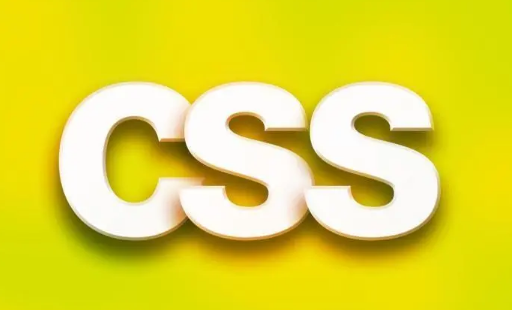



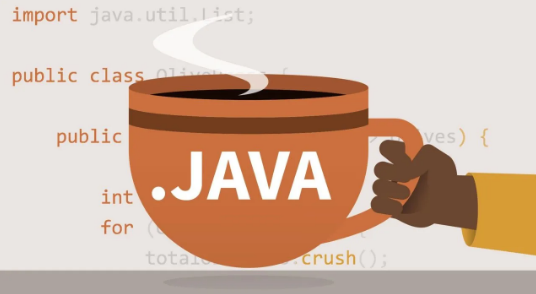
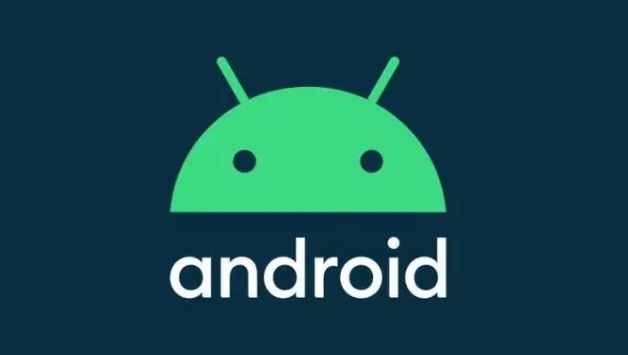












暂无评论内容